Cara Bermain Games Online seru Via Kabel LAN
Cara Bermain Games Online seru Via Kabel LAN

Cara Bermain Counter-Strike dengan LAN
- Kalian bosan bermain Counter-Strike sendiri dengan BOT? Merasa tak
terkalahkan dengan BOT? wkwkwkw. Ayo coba bermain Counter-Strike dengan
teman kalian lewat LAN. Bagaimana Cara Bermain Counter-Strike dengan LAN? Nah kali
ini kita akan membahasnya hingga tuntas dalam postingan Cara Bermain
Counter-Strike dengan LAN. Cekidot ;)
lalu masukkan IP komputer/laptop no. 2 dengan :
dan komputer/laptop no.3 dan seterusnya dengan mengurutkan nomor sesuai IP
2. Jika sudah, kalian coba "PING" dari komputer/laptop 1 ke komputer/laptop yang lain begitu juga sebaliknya.
Baca Juga : 6 Hal yang Perlu Di Perhatikan dalam Memilih Smartphone Gaming
3. Masuk "RUN" > ketik "cmd" tanpa tanda kutip di kolom lalu tekan "ENTER" atau klik "Run" maka akan muncul Command Prompt.
Baca Juga : Trik dan Tips Mengurangi Lag Saat Bermain Game
4. Setelah itu ketik “ping 192.168.0.2″ lalu enter. jika ada reply berarti koneksi antar komputer/laptop 1 dan 2 sudah benar. lalu coba ping ke komputer/laptop yang lain sesuai dengan IP nya.
Catatan : ( jika RTO (request timed out), berarti setting belum benar. Coba matikan Firewall di setiap komputer/laptop. Lalu coba ping lagi.)
Baca Juga : Cara Menggunakan Flash Disk sebagai RAM (Ready Boost)
5. Jika semua sudah Connect, Buka Counter Strike pada komputer/laptop yang akan menjadi server game.
6. klik menu "Create Server" dan masukkan setting server sesuai yang di inginan. Setelah server berhasil di buat, komputer/laptop yg lain klik menu "Find Server" dan cari server di koneksi "LAN", maka akan muncul nama server yang sudah dibuat lalu klik "Join".
Baca Juga : Cara Menggunakan Hard Disk sebagai RAM (Page File)
7. Selesai
Sekian artikel Tutorial Cara Bermain Counter-Strike dengan LAN. Semoga artikel Cara Bermain Counter-Strike dengan LAN di atas dapat membantu kalian :) Jangan lupa meninggalkan Komentar yang baik dan sopan. Like juga artikel ini ya :)
Sampai bertemu di lain Artikel :D
Sumber: maulana.blogspot.com
Editor: Fadhil Alfarizi
Sekolah: SMKN 1 Aceh Barat Daya
Peserta magang di Binatika Aceh
Yang dibutuhkan :
Counter-Strike
1.6 atau Condition Zero
Kabel LAN
Catatan :
2 Perangkat Komputer/Laptop harus terhubung dengan Kabel LAN satu sama lain.
( Catatan: OS
yg digunakan Windows 8.1)
1. Settings untuk masing masing komputer/laptop, pada "Network
Connections" di Control Panel, klik kanan lalu "Properties" pada icon LAN, pilih
TCP/IP klik "Properties", masukkan IP komputer/laptop no. 1 dengan :
IP : 192.168.0.1
Subnet mask : 255.255.255.0
Gateway : (kosongkan saja, karena tidak berpengaruh apa-apa atau isi dengan gateway internet kamu jika jaringan terkoneksi ke internet)
lalu masukkan IP komputer/laptop no. 2 dengan :
IP : 192.168.0.2
Subnet mask : 255.255.255.0
Gateway : (kosongkan saja, karena tidak berpengaruh apa-apa atau isi dengan gateway internet kamu jika jaringan terkoneksi ke internet)
dan komputer/laptop no.3 dan seterusnya dengan mengurutkan nomor sesuai IP
IP : 192.168.0.3
Subnet mask : 255.255.255.0
Gateway : (kosongkan saja, karena tidak berpengaruh apa-apa atau isi dengan gateway internet kamu jika jaringan terkoneksi ke internet)
2. Jika sudah, kalian coba "PING" dari komputer/laptop 1 ke komputer/laptop yang lain begitu juga sebaliknya.
Baca Juga : 6 Hal yang Perlu Di Perhatikan dalam Memilih Smartphone Gaming
3. Masuk "RUN" > ketik "cmd" tanpa tanda kutip di kolom lalu tekan "ENTER" atau klik "Run" maka akan muncul Command Prompt.
Baca Juga : Trik dan Tips Mengurangi Lag Saat Bermain Game
4. Setelah itu ketik “ping 192.168.0.2″ lalu enter. jika ada reply berarti koneksi antar komputer/laptop 1 dan 2 sudah benar. lalu coba ping ke komputer/laptop yang lain sesuai dengan IP nya.
Catatan : ( jika RTO (request timed out), berarti setting belum benar. Coba matikan Firewall di setiap komputer/laptop. Lalu coba ping lagi.)
Baca Juga : Cara Menggunakan Flash Disk sebagai RAM (Ready Boost)
5. Jika semua sudah Connect, Buka Counter Strike pada komputer/laptop yang akan menjadi server game.
6. klik menu "Create Server" dan masukkan setting server sesuai yang di inginan. Setelah server berhasil di buat, komputer/laptop yg lain klik menu "Find Server" dan cari server di koneksi "LAN", maka akan muncul nama server yang sudah dibuat lalu klik "Join".
Baca Juga : Cara Menggunakan Hard Disk sebagai RAM (Page File)
7. Selesai
Sekian artikel Tutorial Cara Bermain Counter-Strike dengan LAN. Semoga artikel Cara Bermain Counter-Strike dengan LAN di atas dapat membantu kalian :) Jangan lupa meninggalkan Komentar yang baik dan sopan. Like juga artikel ini ya :)
Sampai bertemu di lain Artikel :D
Sumber: maulana.blogspot.com
Editor: Fadhil Alfarizi
Sekolah: SMKN 1 Aceh Barat Daya
Peserta magang di Binatika Aceh





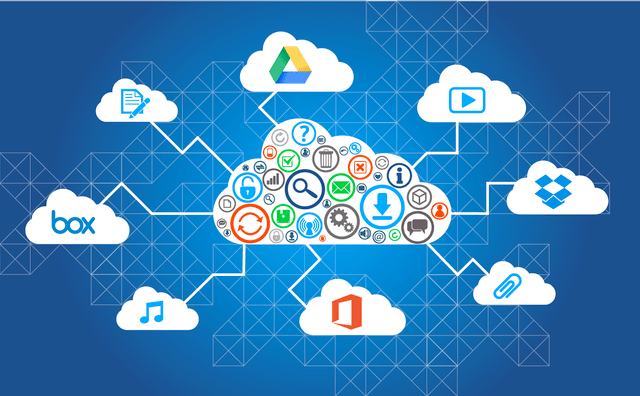

0 comentários:
Posting Komentar